De fleste Android-brugere starter applikationer fra deres enheds startskærm eller listen over alle applikationer.
Launchere er designet til at gøre dette mere behageligt, for eksempel for at give adgang til alle applikationer overalt på systemet.
Hangar er sådan en launcher-app, der vedhæfter appgenveje til Androids meddelelseslinje. Da meddelelser er tilgængelige uanset hvad du laver på enheden, giver det dig hurtig adgang til ofte anvendte eller populære applikationer.
Appen kræver to yderligere tilladelser af interesse. In-app-køb, der bruges til donationsmuligheden i appen - selve appen er gratis at bruge og uden reklame - og enheds- og apphistorik, som den bruger til at udfylde applisten.
Når du først starter Hangar på din Android-enhed, bliver du bedt om at give den tilladelse til at få adgang til enhedens brugsoplysninger, som den bruger til apps-listen.
Det synes nødvendigt at aktivere dette i starten, da der ikke ser nogen genveje ud på anden måde. Du kan muligvis deaktivere funktionen senere igen, men når du er færdig med at konfigurere Hangar.
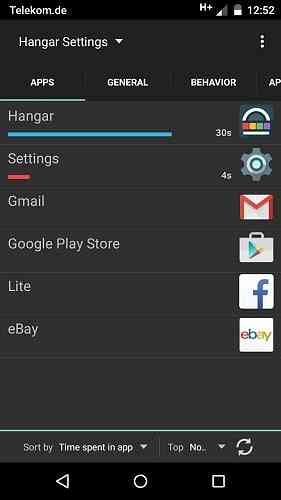

Som nævnt tidligere kommer det første udvalg af applikationer fra disse oplysninger, og hvis du lader det være, vil Hangar automatisk udfylde genvejslisten i henhold til det.
Appen leveres med en mulighed for at fastgøre udvalgte apps som genveje, hvilket forhindrer, at disse genveje fjernes, selvom andre applikationer bruges oftere på enheden. For at fastgøre et program skal du åbne Hangars apps-fane og trykke langvarigt på en app der er anført der for at få vist genvejsmenuen, der viser pin-indstillingen.
En af styrkerne ved applikationen er, at du kan tilpasse genvejsområdet efter din smag. Den leveres med tre muligheder for at få vist yderligere genveje i meddelelsesområdet. Den første kaldes flere sider. Det tilføjer et nyt sideikon til slutningen af bjælken, som du bruger til at navigere mellem sider.
Den anden tilføjer en anden række til launcheren, som fordobler antallet af appgenveje på den samme side og den tredje antallet af apps, der vises i en enkelt række.
Standard er sat til syv, som du kan øge til ti eller reducere til tre. Standardadfærden er at vælge det rigtige antal genveje baseret på enhedens skærmstørrelse automatisk.
Flere udseende relaterede præferencer er også tilgængelige. Det er for eksempel muligt at ændre placeringen af genveje fra bunden af meddelelseslinjen til toppen af den, for at deaktivere vægtet sortering, der sorterer apps efter mest anvendte og recency som standard, baggrundsfarven eller for at ændre appikonstørrelser fra mellem til lille eller stor.
En anden nyttig mulighed, i det mindste hvis du lader programmet håndtere udfyldning af genvejslinjen, er at sortliste apps, som du ikke vil have vist på det. Dette håndteres også på fanen apps i indstillingerne.
Dom
Funktionaliteten, den giver, fungerer godt og giver dig mulighed for at åbne apps med bare en bevægelse og et tryk, uanset hvad du laver på din enhed.
Den ene ting, der efter min mening mangler, er en mulighed for at deaktivere brugsstatistik med det samme og vælge apps fra en liste over alle installerede applikationer manuelt i stedet.
 Phenquestions
Phenquestions


